WhatsApp Status は、自分の考え、感情、経験を友人や家族と共有するのに最適な方法です。また、愛する人の近況を知るのにも最適な方法です。ただし、「WhatsApp のステータスが表示されない」というイライラする問題に遭遇したことがあるのは、あなただけではありません。この包括的なガイドでは、この問題の背後にある理由を詳しく掘り下げ、WhatsApp のステータスを正常な状態に戻すための効果的な解決策を提供します。
飛び込んでみましょう!
WhatsAppのステータスが表示されない一般的な理由
1. プライバシー設定
WhatsApp のステータスが他の人に表示されない最も一般的な理由の 1 つは、プライバシー設定です。WhatsApp はいくつかのプライバシー オプションを提供しており、自分のステータス更新を誰が閲覧できるかを制御できます。
2. ネットワークの問題
場合によっては、ネットワークの問題により、WhatsApp のステータス更新が正しく表示されないという問題が発生することがあります。Wi-Fi とモバイル データを切り替えるか、ルーターを再起動して、インターネット接続が安定していることを確認します。
3. WhatsAppのバージョンが古い
WhatsApp の古いバージョンを実行すると、ステータス更新の問題など、さまざまな問題が発生する可能性があります。App Store でアップデートをチェックし、最新バージョンを使用していることを確認してください。
4. キャッシュとデータ
蓄積されたキャッシュとデータは、アプリのパフォーマンスに影響を与える可能性があります。WhatsApp のキャッシュとデータをクリアするには、デバイスの設定に移動し、「アプリ」または「アプリケーション マネージャー」を選択し、WhatsApp を見つけてキャッシュとデータをクリアします。
関連記事: Android ベータ ユーザー向けに WhatsApp パスキーのサポートが開始
WhatsAppのステータスが表示されない問題を修正する方法?
WhatsApp のステータスを表示するのに問題がある場合は、いくつか試してみることができます。
1. インターネット接続を確認する
ネットワーク接続が不十分な場合、ステータス更新の読み込みが妨げられる可能性があります。インターネット接続が弱いと、WhatsApp のステータスが適切に読み込まれず、その結果、デバイスで表示できなくなる可能性があります。徹底的なチェックを実施して、インターネット接続の安定性を確保する必要があります。そのため、Wi-Fi とモバイル データを切り替えるか、より安定したネットワークに接続してみてください。
こちらもお読みください: WhatsApp ビデオメッセージが機能しない問題を修正する方法?
2. 相手はあなたの番号を保存していません
考えられる説明としては、受信側の個人があなたを連絡先リストに追加していない可能性があります。WhatsApp のステータス更新のプライバシー設定では、通常、ユーザーはそれを「私の連絡先」に設定できます。したがって、あなたが相手の連絡先を追加したとしても、相手があなたの連絡先を追加していない場合は、相手の WhatsApp ステータスにアクセスすることはできません。あなたの番号を連絡先リストに追加するよう個人に要求するだけで、この問題は解決します。
3. ブロックされています
WhatsApp 上で相手によってブロックされている可能性があります。その場合、相手のステータスを表示することはできません。同様に、逆にブロックした場合も、ステータスの更新を見ることができなくなります。したがって、WhatsApp のステータスの問題を解決するには、WhatsApp で誰かのブロックを解除するか、その人によってブロックが解除されることを検討してください。
Android と iOS の両方の WhatsApp でブロックされた連絡先を確認するには、次の手順に従います。
- WhatsAppの設定を開きます。
- 「プライバシー」をタップします。
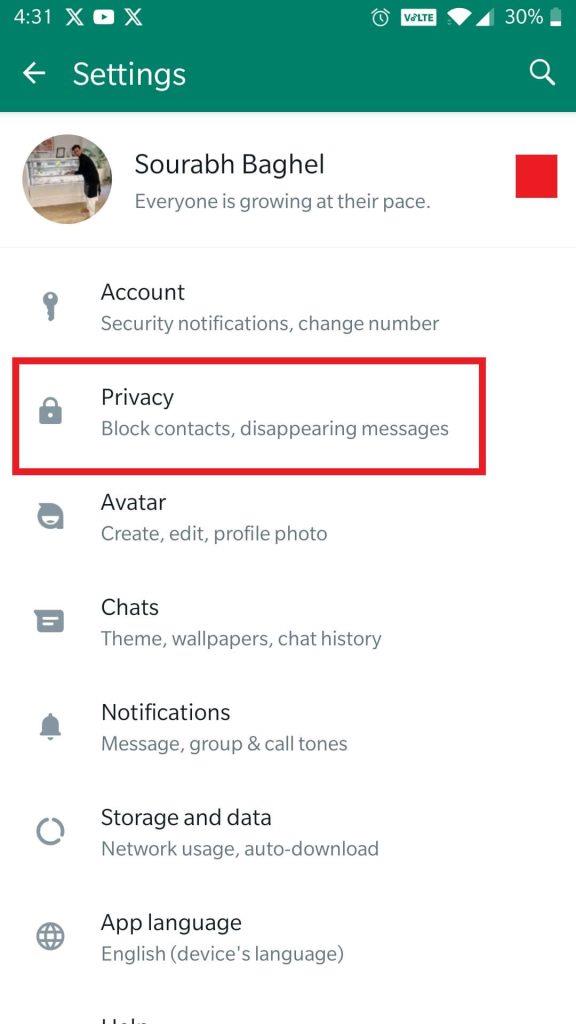
- 下にスクロールして、「ブロックされた連絡先」をタップします。
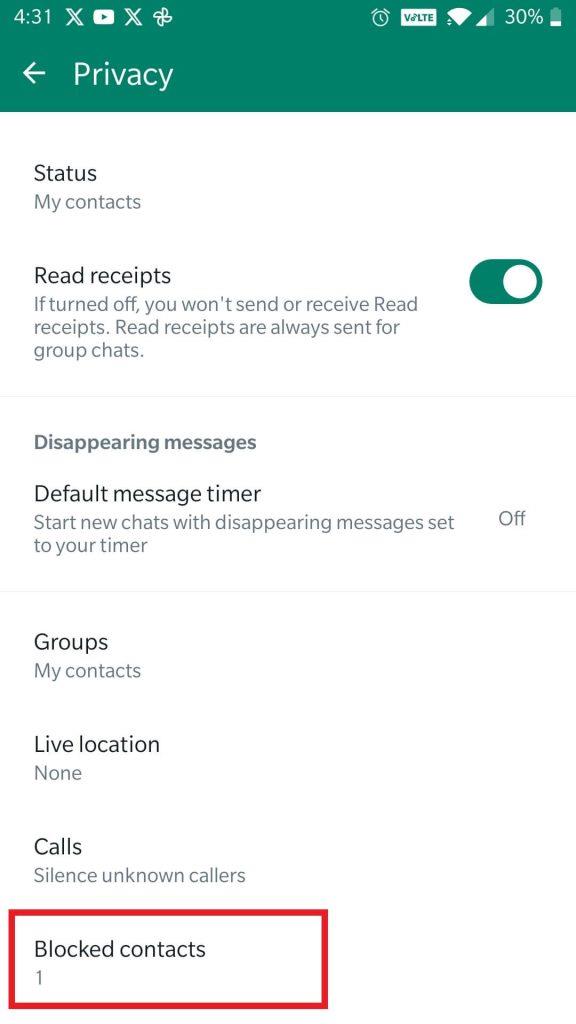
- そこに電話番号や連絡先がある場合は、それをタップして[ブロックを解除] をクリックします。
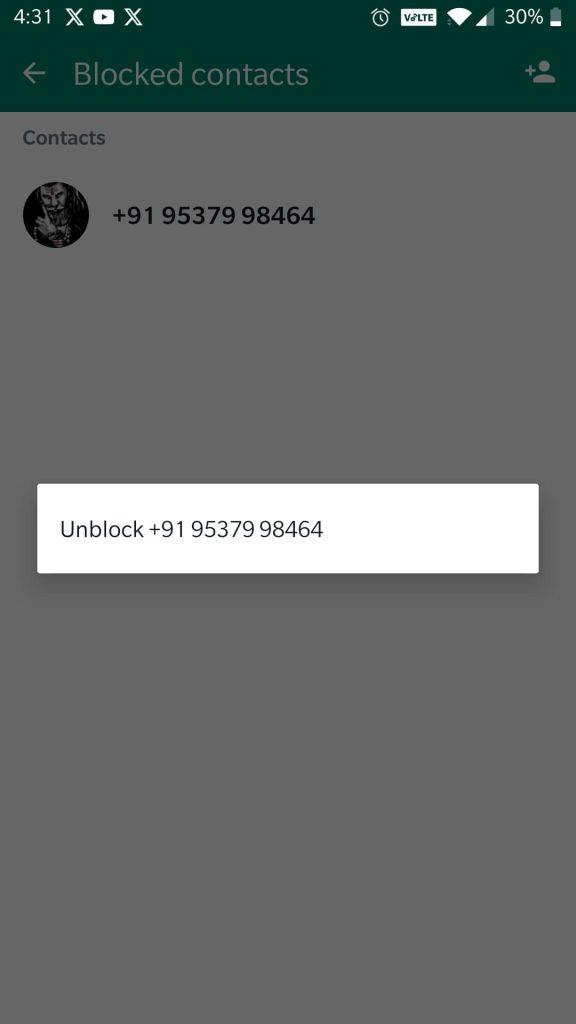
4. 相手に WhatsApp のプライバシー設定を確認するよう依頼する
個人が WhatsApp のステータス設定を変更することが多く、ステータス閲覧者のリストから誤ってあなたを除外してしまう可能性があります。したがって、他の人のステータスを表示できない場合は、WhatsApp のステータス設定を確認して調整するよう親切にリクエストすることをお勧めします。
Android と iOS の両方のプロセスをガイドする手順を次に示します。
- WhatsAppの設定を開きます。
- 「プライバシー」をタップします
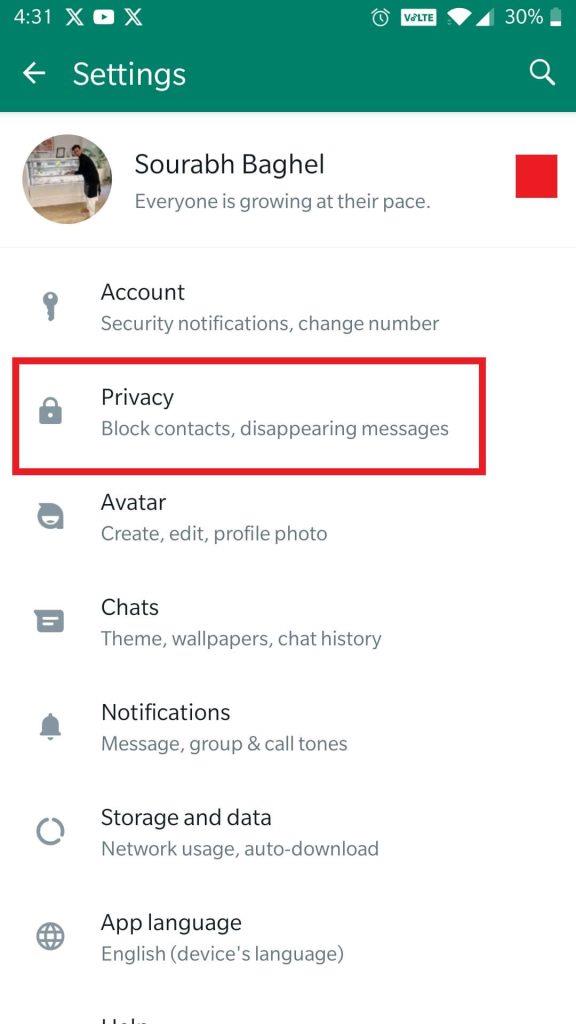
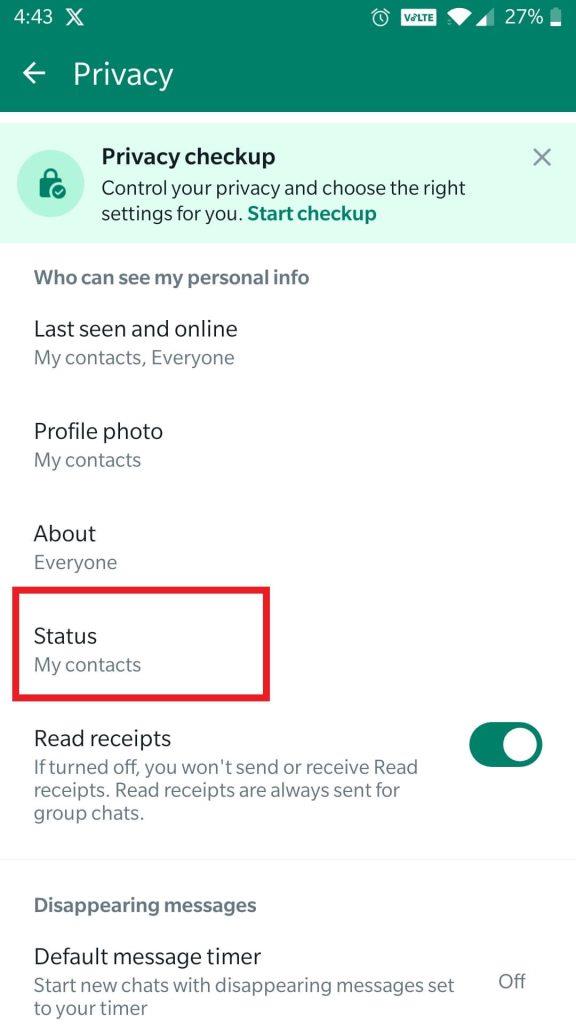
- 指定されたオプションから「私の連絡先」を選択します。
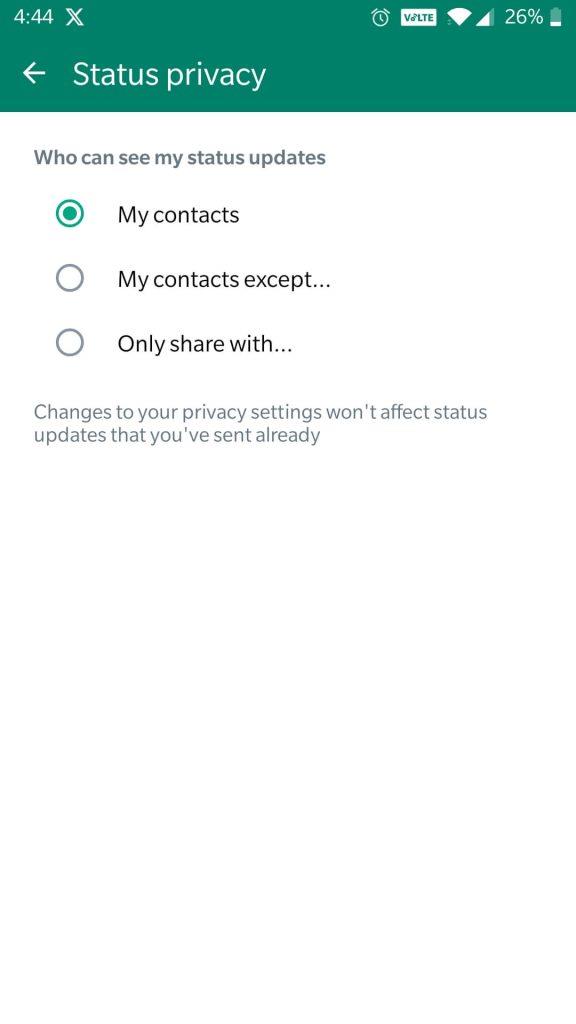
こちらもお読みください: WhatsApp をより安全でプライベートにする方法
5. ミュートされたアップデート
意図せずに誰かをミュートしてしまった場合、それがその人の WhatsApp ステータスを表示できない原因になっている可能性があります。このようなシナリオでは、Android デバイスまたは iOS デバイスを使用しているかどうかに関係なく、WhatsApp で連絡先のミュートを解除する手順を見てみましょう。
- WhatsAppを開き、「アップデート」をタップします
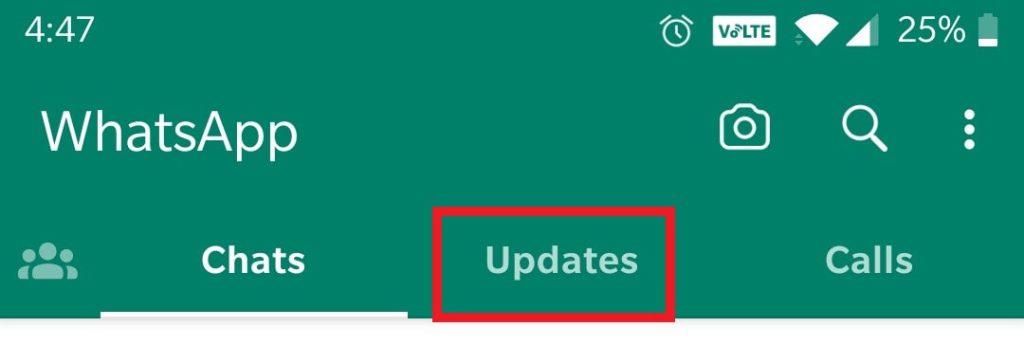
- [ステータス]のすぐ前にある縦に3 つの点のアイコンをクリックし、[ミュートされた更新] を選択します。
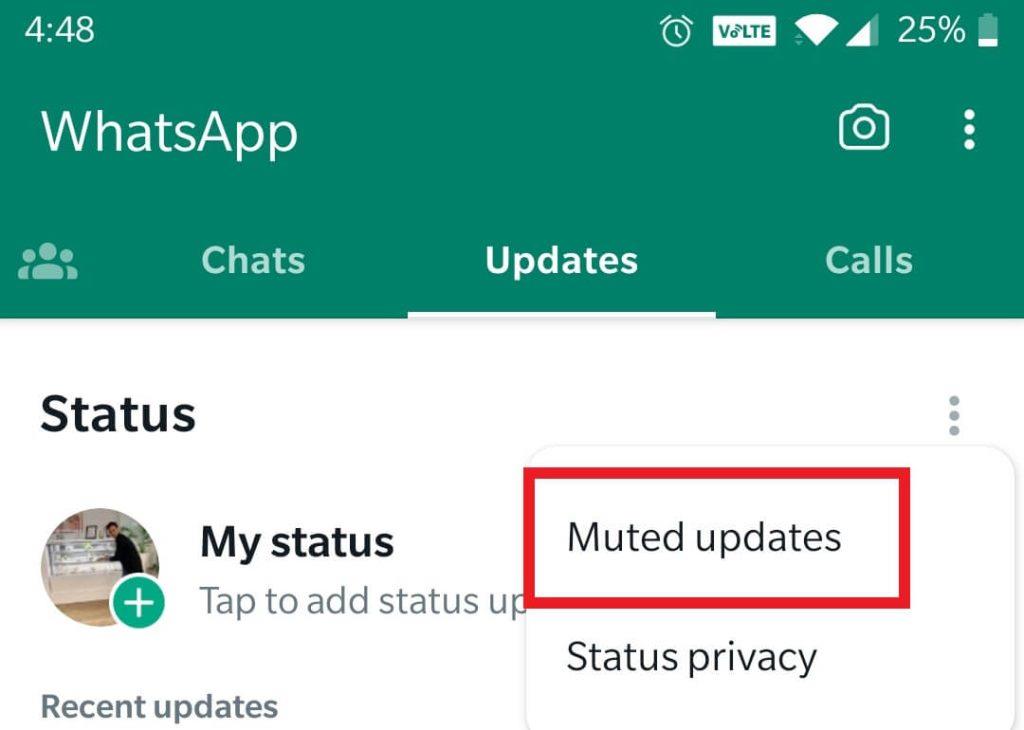
- WhatsApp で誰かをすでにミュートしている場合は、その人のステータスを長押しするだけでミュートが解除されます
- 次に、「ミュート解除」オプションをクリックすると、その人のステータスが再び表示されるようになります。
6. WhatsAppを更新する
WhatsApp の古いバージョンを実行すると、機能上の問題が発生し、特定の WhatsApp ステータスを表示できなくなる可能性があります。最新バージョンの WhatsApp がデバイスにインストールされていることを確認してください。古いバージョンには、問題の原因となる可能性のあるバグが含まれている可能性があります。
WhatsApp を更新するには、 Play ストア (Android)およびApp Store (iOS)に移動し、WhatsApp を検索するだけです。アップデートがある場合は、「アップデート」ボタンをタップします。
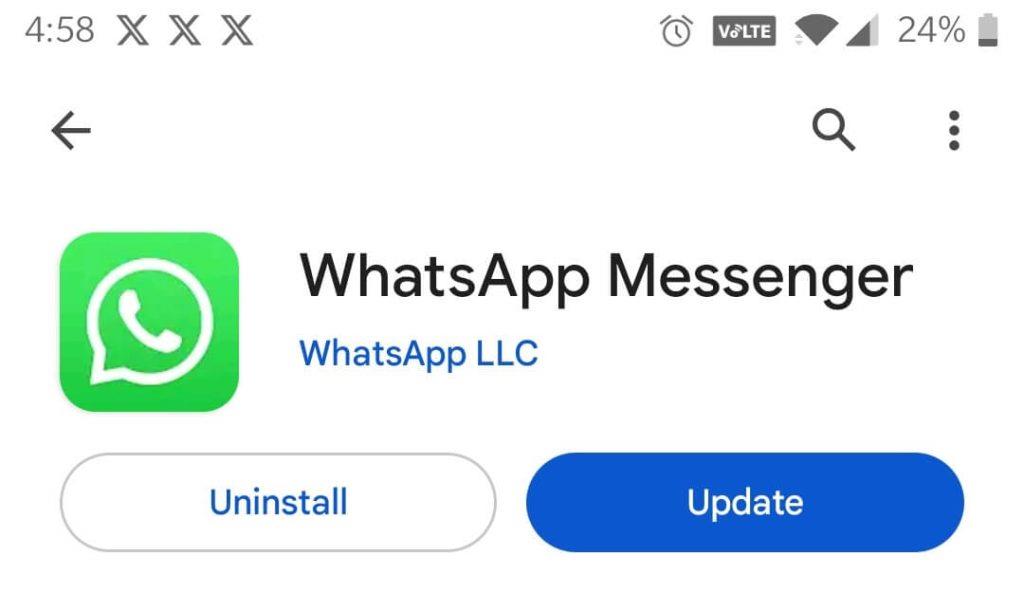
関連記事:クロスプラットフォーム チャット: シームレスなコミュニケーションに向けた WhatsApp の大胆な一歩
WhatsApp ステータスが表示されない問題は解決されました
「WhatsApp のステータスが表示されない」という恐ろしい問題に遭遇すると、イライラするかもしれません。ただし、この記事で説明した一般的な原因と効果的な解決策の知識があれば、すぐに状態を正常な状態に戻すことができます。WhatsApp がスムーズに動作することで、手間をかけずに自分の瞬間を共有し、友人や家族とのつながりを維持し続けることができることを忘れないでください。
Windows、Android、iOS、macOS に関連するトラブルシューティング ガイド、リスト、ヒントとテクニックをさらに詳しく知りたい場合は、Facebook、Instagram、Twitter、YouTube、Pinterestでフォローしてください。


















